1000 FAQ, 500 Anleitungen und Lernvideos. Hier gibt es nur Lösungen!
Ein Benutzer zur Nutzung von kChat einladen
Diese Anleitung erklärt, wie Sie einen externen Benutzer zu Ihrer Organisation in kChat einladen können, der jedoch als kSuite-Benutzer erfasst wird.
Vorbemerkung
- Nehmen Sie diese Anleitung zur Kenntnis, um einem externen Benutzer Zugriff auf einen oder mehrere kChat-Kanäle zu gewähren, sodass er mit Ihrem Team interagieren kann, ohne als kSuite-Benutzer gezählt zu werden und ohne besondere Rechte in der Organisation (der er nicht angehören wird) zu haben.
- Sie können auch ein komplettes Arbeitsteam direkt über kChat einladen.
- Nehmen Sie diese Anleitung zur Kenntnis, wenn Sie die Kanäle verwalten möchten, denen neue Mitglieder automatisch angehören sollen.
kSuite einladen
Voraussetzungen
- Administrator der Organisation sein, auf der sich kSuite befindet, mit vollständigen Rechten für kChat.
Nach der Einladung kann der Benutzer seine Mitgliedschaft bestätigen und auf kChat mit den eingeschränkten Berechtigungen zugreifen, die Sie ihm erteilt haben:
- Klicken Sie hier, um die Verwaltung von kChat im Infomaniak Manager zu erreichen (Hilfe benötigen?).
- Klicken Sie auf Benutzer hinzufügen:

- Klicken Sie auf kSuite-Benutzer erstellen.
- Klicken Sie auf Weiter:

- Geben Sie den Vornamen und Nachnamen des Benutzers ein und legen Sie seine Rolle als einfacher Benutzer:
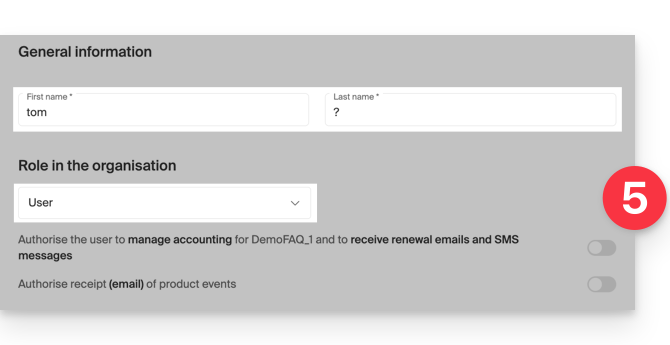
- Gesetzlicher Vertreter
- Rechtliche Verantwortung für die Organisation
- Kann alle Produkte und Benutzer verwalten
- Kann die Buchhaltung und die Bestellung neuer Produkte verwalten
- Administrator
- Kann alle Produkte und Benutzer verwalten
- Kann die Buchhaltung und die Bestellung neuer Produkte verwalten
- Benutzer
- Kann die Produkte verwalten, die Sie autorisieren
- Kann die Buchhaltung verwalten, wenn Sie es autorisieren
- Gesetzlicher Vertreter
- Keine E-Mail-Adresse für den Benutzer erstellen und seine bestehende E-Mail-Adresse angeben, an die die Einladung gesendet werden soll:
- Sie können diesen zukünftigen Benutzer zwingen, sich mit dieser E-Mail-Adresse anzumelden oder ihm erlauben, eine andere E-Mail-Adresse anzugeben (nützlich insbesondere, wenn er bereits ein Benutzerkonto bei Infomaniak mit einer anderen Anmeldung hat).
- Benutzer zur kSuite hinzufügen mit dem Umschalter (toggle switch).
- Klicken Sie auf die Schaltfläche Einladen:

Die Einladung bleibt ausstehend, bis der eingeladene Benutzer die endgültige Registrierung abgeschlossen hat (siehe unten). Das Benutzer-Dashboard der Organisation zeigt diesen Status deutlich an:
Einladung annehmen
Um auf die Organisation mit kChat zuzugreifen:
- Der eingeladene Benutzer erhält die Einladung per E-Mail und klickt auf die Schaltfläche Einladung annehmen:

- Er gibt seine Kontaktdaten sowie die E-Mail-Adresse / das Passwort an, das er verwenden möchte, und schließt die Registrierung ab:

- Sobald die Registrierung abgeschlossen ist, kann der neu registrierte Benutzer sich in seinem Manager anmelden und auf kChat zugreifen, zu dem er eingeladen wurde.
- Die bestehenden Benutzer werden automatisch über die Ankunft des neuen Teilnehmers informiert und können nun mit ihm kommunizieren; sobald er hinzugefügt wurde, erhält der neue Benutzer eine Willkommensnachricht von kChat.bot:

Ein Zugriff auf kSuite, aber kein Zugriff auf die Verwaltung von kSuite!
Es ist wichtig, die Nutzung der App kChat (innerhalb von kSuite) und die Verwaltung von kSuite selbst zu unterscheiden.
Im obigen Einladungsbeispiel wurde der neue Benutzer eingeladen, kChat beizutreten. Er wird als Benutzer der kSuite gezählt, wenn ein Administrator auf die Verwaltung der Benutzer seiner kSuite zugreift:
Dieser neue Benutzer kann die kSuite, zu der er eingeladen wurde, jedoch nicht direkt verwalten, da seine Rolle (wie im ersten Punkt 5 oben definiert) dies nicht erlaubt.
Deshalb wird dieser Benutzer keinen aktiven Link im Bereich Zusammenarbeitstools → kSuite seines Infomaniak Managers sehen. Er muss auf die Infomaniak Anwendungen umschalten, indem er das Menü oben rechts verwendet:

Zu beachten ist, dass dieser Benutzer bei Bedarf seine eigene kSuite bestellen kann, ohne dass ein Zusammenhang mit der kSuite besteht, zu der er eingeladen wurde.

